Trik untuk menyamarkan file rahasia dengan file gambar . Prinsipnya adalah menggabungkan dua buah file yang berbeda menjadi satu file lain yang baru via MS-DOS Prompt. Hingga salah satu dari kedua file tersebut akan menyamarkan file lainnya.
Mau tau? cara menyamarkan file rahasia dengan file gambar?
Pertama, siapkan file yang akan disamarkan dan sebuah file gambar berformat JPG (untuk mempermudah, sebaiknya letakkan dalam satu folder yang sama). Saya akan menyamarkan sebuah file video berformat 3GP dengan sebuah file gambar JPG Carlos Tevez dan meletakkannya pada folder yang sama yaitu di drive e: pada folder temp.
Kedua, kompres file yang akan disamarkan menggunakan WinZip atau WinRAR. saya menggunakan WinZIP untuk mengkompresnya.
Setelah selesai, sekarang ada tiga file dalam folder temp yaitu file Gambar, file 3GP dan file ZIP.
Sekali lagi untuk mempermudah, sebaiknya rename file gambar menjadi 01.JPG dan file ZIP menjadi 02.ZIP. File 3GP yang sudah di-ZIP sekarang bisa anda hapus karena sudah tidak terpakai lagi.
Ketiga, masuk ke MS-DOS Prompt, caranya klik Start ----> All Programs ----> Accessories ----> Command Prompt, lalu pindah ke folder tempat anda meletakkan file yang akan disamarkan dan file gambarnya. Sebagai contoh saya meletakkannya di drive e: pada folder Temp. Tentu saja kamu boleh meletakkannya di folder dan drive lainnya.
Keempat, ketikkan perintah “copy /b 01.jpg+02.zip 03.jpg” lalu tunggu sampai selesai yang ditandai dengan munculnya tulisan “1 file(s) copied” dan command prompt e:\Temp> muncul kembali.
Sekarang, cek folder temp yang ada di drive e: lewat Windows Explorer dan kamu akan mendapati suatu file baru yang bernama 03.JPG.
Sekilas ga ada yang aneh pada file 03.JPG. Tapi coba lihat properties dari file 03.JPG ini, ternyata ukuran filenya adalah 7.96 mb (perhatikan gambar yang diberi kotak merah pada gambar di bawah). Jika kamu terbiasa mengutak-atik komputer, tentu kamu akan merasa curiga dengan ukuran file JPG ini.
File JPG adalah suatu file gambar yang sudah terkompres, sehingga biasanya untuk gambar dengan resolusi 800x533 seperti di atas seharusnya ukurannya hanya sebesar 40-an kb. Akan tetapi, karena file tersebut sudah digabungkan dengan file ZIP dari video yang berukuran besar, maka ukuran file JPG-nya juga ikut membesar.
Lantas, file ehm… ehm… nya mana? Tidak bisa dilihat lagi dunk. He….. Tenang saja, silahkan klik kanan pada file 03.JPG, kemudian pilih Open With ----> WinZip Executable.
Tadaaaaa……….. file ZIP yang disamarkan sekarang sudah muncul lagi. Perhatikan bagian yang diberi kotak merah pada gambar di bawah ini. File yang dibuka menggunakan WinZIP adalah 03.JPG bukan?
Silahkan extract file video tersebut seperti biasa untuk menikmati kembali film -nya, he…… Cerdik bukan? Kamu bisa mencoba sendiri teknik ini pada file-file yang ingin anda sembunyikan. Jika gagal, coba ulangi lagi karena itu tandanya kamu masih kurang keras mencobanya, he….. Demikian saja posting dari saya, semoga bermanfaat dan semoga tidak disalahgunakan hehehehe.
-
29-08-09, 03:00 #1








- Join Date
- Oct 2007
- Location
- Di mana tidak ada kamu, di situ aku berada
- Posts
- 1,179
- Points
- 1,547.80
Thanks: 1 / 3 / 3 [TIPS]Menyamarkan File Rahasia dengan File Gambar
"Would rather see than hear"
[TIPS]Menyamarkan File Rahasia dengan File Gambar
"Would rather see than hear"
-
30-08-09, 09:47 #2

kalo sudah di buka menyembunyikan lagi harus ngulang lagi ya ???
If you’re born poor, it’s not your Mistake. But if you die poor, it’s your mistake.
-Bill Gates-
Cascada - Everytime We Touch
-
30-08-09, 12:22 #3





- Join Date
- Jun 2008
- Location
- INDOGAMERS
- Posts
- 223
- Points
- 274.20
Thanks: 1 / 1 / 1
-
31-08-09, 23:50 #4








- Join Date
- Oct 2007
- Location
- Di mana tidak ada kamu, di situ aku berada
- Posts
- 1,179
- Points
- 1,547.80
Thanks: 1 / 3 / 3
coba aja!
lalu perhatikan apa yang terjadi ...."Would rather see than hear"
-
13-09-09, 16:55 #5
-
27-09-09, 00:45 #6

bagus bangettt berguna buat Anak Muda dan ABG, hahhaha













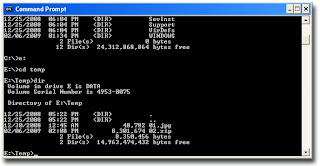
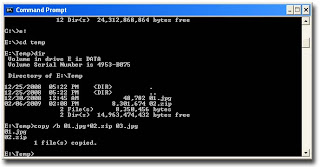







.png)

Share This Thread